في اليوم الآخر سألني أحدهم عن كيفية حفظ نسخة من صفحة ويب. أراد الشخص الحفاظ على محتوى الصفحة - النص والصور - في ملف محلي بدلاً من مجرد وضع إشارة على ارتباط الصفحة بخادم الاستضافة.
هناك العديد من الأسباب التي تجعلك ترغب في حفظ النص والمحتويات الأخرى لصفحة ويب. على سبيل المثال ، قد ترغب في الوصول إلى المعلومات دون اتصال بالشبكة. قد ترغب أيضًا في تسجيل محتوى الصفحة خشية أن تصبح المعلومات غير متوفرة لأي سبب من الأسباب. انتقل إلى صفحات بلا اتصال طوال الوقت ، وبعضها لم يعد أبدًا. فقط أسأل أي شخص قام بالنقر فوق إشارة مرجعية معطلة.
فيما يلي خمس طرق مختلفة لنسخ محتوى صفحة الويب للتصفح دون اتصال ، بالإضافة إلى سبب قد لا تحتاج إلى وضع إشارة مرجعية على صفحة أخرى.
طريقة Quick Draw McGraw: تتمثل أسرع طريقة لالتقاط ما هو موجود حاليًا في نافذة المتصفح في الضغط على Alt + Print Screen في Windows لنسخ النافذة النشطة حاليًا أو Command + Shift + 3 على جهاز Mac لالتقاط لقطة للشاشة بأكملها . (على جهاز Mac ، يتيح لك Command + Shift + 4 تحديد جزء الشاشة لالتقاطها.) ثم افتح أي معالج صور (مثل الرسام في Windows) واضغط على Ctrl + V للصق النافذة أو التقاط سطح المكتب في ملف جديد . احفظ الملف بتنسيق JPEG أو PNG أو BMP أو أي تنسيق آخر للصورة.
يكون التقاط الشاشة سريعًا ، ولكن ربما تريد نسخ المزيد من الصفحة أكثر مما يمكن احتواؤه في نافذة متصفح واحدة ، أو قد ترغب فقط في بعض نصوص أو صور الصفحة ، وليس انتشلادا بأكملها. أيضًا ، لن تتمكن من نسخ النص من المحتوى المكرر أو التفاعل معه بأي شكل آخر: إنها صورة واحدة كبيرة.
نهج Content Capture: لنسخ كل محتوى الصفحة ، اضغط Ctrl + S لفتح مربع الحوار Save As. يتيح لك Internet Explorer و Mozilla Firefox و Google Chrome حفظ الصفحة في الإعداد الافتراضي "صفحة الويب ، كاملة" أو "صفحة الويب ، HTML فقط". يضيف فايرفوكس خيارين آخرين لحفظ الملفات: "ملفات نصية" و "جميع الملفات".
"صفحة الويب ، كاملة" تحفظ ملف HTML ومجلداً يحتوي على عناصر أخرى على الصفحة ، مثل الصور والنصوص. عند فتح الملف المحلي في المستعرض الخاص بك ، قد تعمل أو لا تعمل الارتباطات والصور والعناصر الأخرى على الصفحة ، حسب اتصال الشبكة وتوافر ملقم ويب المضيف ومتغيرات أخرى.
يشرح موقع مساعدة Firefox خيارات حفظ الصفحة في هذا المتصفح. يوفر موقع Microsoft Help & How-to نفس المعلومات لـ IE 9.
أسلوب النص فقط: إذا كنت تريد فقط نص الصفحة بدون صور وعناصر تفاعلية ، فإن أسرع طريقة هي الضغط على Ctrl + A لتحديد الصفحة بأكملها ، والضغط على Ctrl + C لنسخها ، وفتح أي معالج نصوص أو محرر نص ، و انقر فوق تحرير> لصق خاص> نص غير منسق. يتضمن الملف النصي الناتج كل النص الموجود على الصفحة ، وبعضه ربما لا تريده ، مثل التنقل في موقع الصفحة.
يكون لصق النص أكثر دقة إذا كنت تستخدم الماوس لتحديد النص الذي تريد نسخه فقط وليس الصفحة بأكملها. ثم اضغط Ctrl + C ، وافتح محرر النص / معالج النصوص ، واضغط على Ctrl + V للصق النص شبه المنسق. في العديد من معالجات الكلمات ، ستكون الروابط في النص الناتج قابلة للنقر على Ctrl. بدلاً من ذلك ، يمكنك النقر فوق تحرير> لصق خاص> نص غير منسق للصق بصراحة.
نهج الطباعة بتنسيق PDF: يوفر الدعم المضمَّن في Google Chrome لـ "طباعة" صفحة إلى ملف PDF المتصفِّح ميزةً تفوق فايرفوكس و IE. ما عليك سوى النقر فوق مفتاح الربط في الزاوية العلوية اليسرى واختيار طباعة> PDF> حفظ كملف PDF. في Windows ، تتيح لك نافذة معاينة الطباعة ضبط تخطيط الصفحة من عمودي إلى أفقي ، وتحديد صفحات معينة فقط ، والوصول إلى خيارات أخرى من خلال النقر فوق خيارات متقدمة.
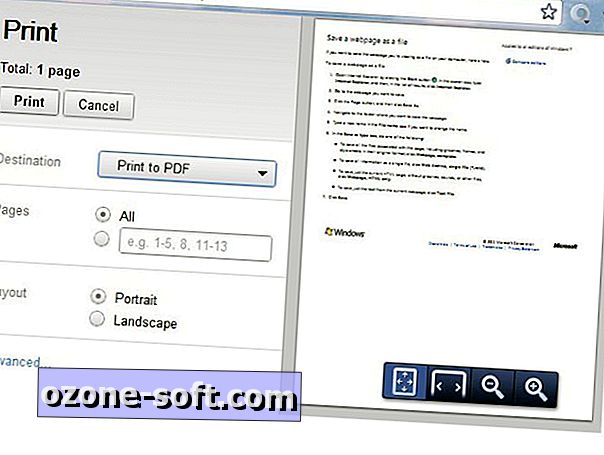
يوفر مربع الحوار "طباعة" في إصدارات Macintosh من Chrome و Firefox (بالإضافة إلى كل تطبيق Mac آخر) قائمة منسدلة بتنسيق PDF تسمح لك بإنشاء PDF للصفحة وإرسال فاكس أو إرسال ملف PDF عبر البريد الإلكتروني ، من بين خيارات أخرى. يتيح لك مربع الحوار حفظ باسم إضافة موضوع أو كلمات رئيسية للملف. يمكنك أيضًا طلب كلمة مرور لفتح أو نسخ أو طباعة PDF.
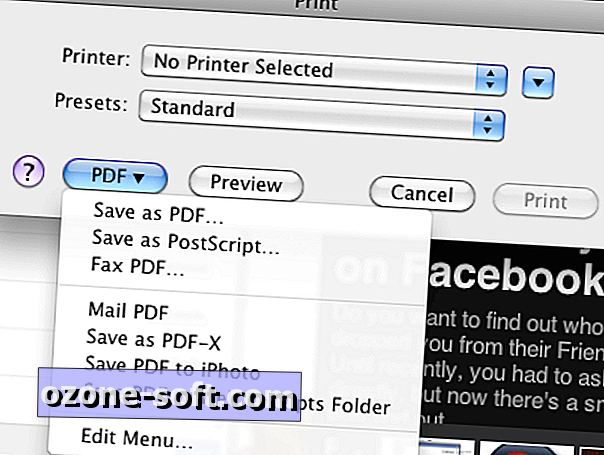
سيقوم متصفح Firefox بإدراج خيارات PDF في مربع الحوار Print على أجهزة الكمبيوتر التي تعمل بنظام التشغيل Windows إذا كان الجهاز يحتوي على برنامج PDF مثبت. إذا لم يكن لديك نسخة من Adobe Acrobat أو برنامج PDF آخر ، فإن برنامج CutePDF Writer هو خيار متوفر. كتبت لأول مرة عن البرنامج في مشاركة من مارس 2008.
وكما تشير التعليقات الواردة من تلك المشاركة ، فهناك العشرات من خيارات PDF المجانية الأخرى ، لكن كتاب CutePDF قد صمد أمام اختبار الزمن ، والآن يتوفر إصدار 64 بت من Windows 7.
يتيح لك Internet Explorer 9 النقر بزر الماوس الأيمن فوق إحدى الصفحات واختيار "التحويل إلى Adobe PDF" أو "إلحاق PDF موجود". يمكنك أيضًا اختيار خيار XPS في مربع الحوار Print في IE لإنشاء إصدار XML Paper Specification من الصفحة. يقدم موقع Microsoft Developer Network نظرة عامة على XPS.
طريقة Plug-in Browser: بعد أن تقوم بالتسجيل للحصول على حساب مجاني باستخدام خدمة Read It Later ، يمكنك إنشاء قائمة واحدة لجميع الصفحات التي قمت بحفظها للعرض في وضع عدم الاتصال ، بغض النظر عن المتصفح أو الكمبيوتر الشخصي الذي تستخدمه. هناك إصدارات حتى من Read It Later للهواتف الذكية.
تضع الوظيفة الإضافية Read It Later لمتصفح فايرفوكس زرًا في الركن العلوي الأيمن من المتصفح يوفر وصولاً سريعًا إلى قائمة الصفحات المحفوظة. يمكنك تصفية قائمتك أو البحث عنها أو ترتيبها أو مزامنتها والوصول إلى خيارات حسابك. انقر بزر الماوس الأيمن في أي مكان بالصفحة واختر قراءة هذه الصفحة لاحقًا لإضافة الصفحة الحالية إلى قائمة التصفح بلا اتصال.
لإضافة صفحات إلى قائمة "Read It Later" من Chrome و IE ، اسحب الصفحات المرجعية للخدمة إلى شريط أدوات المفضلة في IE وشريط الإشارات المرجعية في Chrome. إذا لم يكن شريط الإشارات مرئيًا في Chrome ، فانقر على رمز زر مفتاح الربط في الزاوية العلوية اليسرى ، وحدد التفضيلات ، وتحقق من "عرض شريط الإشارات دائمًا" أسفل الأساسيات.
Google Web History بديلا عن الإشارات المرجعية
لقد تم تطوير صناعة منزلية لمساعدة الأشخاص على إدارة الإشارات المرجعية والمفضلة في المتصفح ، إلا أن هذا الأمر قد استغرق عدة أشهر منذ وضع إشارة مرجعية على إحدى الصفحات. عندما أحتاج إلى تتبع خطواتي على الويب ، أقوم بزيارة صفحة سجل بحث الويب من Google ، والتي تسرد كل ما قمت بالبحث عنه وكل موقع قمت بزيارته بترتيب زمني عكسي.
كثير من الناس يفضلون عدم تتبع أنشطة الويب الخاصة بهم بدقة. لمنع تسجيل سجلك ، فقط قم بتسجيل الخروج من حساب Google الخاص بك. والأفضل من ذلك ، يمكنك الخروج واستخدام بديل لـ Google لبحث الويب الخاص بك ، مثل محرك البحث MetaSex Ixquick الذي كتبت عنه في شهر مايو الماضي.
في الواقع ، لا أميل عادة إلى الاحتفاظ بسجل لجلسات الإنترنت الخاصة بي ، وفي مناسبات عديدة ، أصبح تاريخ Google في متناول اليد. كما ذكرت في المنشور الذي كتبته عن الخدمة في عام 2008 ، يمكنك بسهولة إزالة بعض أو كل تاريخك. بالنظر إلى أن تاريخ الويب الخاص بي يرجع إلى ما يقرب من خمس سنوات ، فهو بمثابة كبسولة زمنية شخصية. أنت تعرف ما يقولونه عن الناس الذين لا يتعلمون من الماضي.
إذا ما بذل أي شخص جهودًا للقضاء على سجل الويب الخاص بي ، فإن الشيء الوحيد الذي يمكن أن يتعلمه هو كيف يمكن أن تكون حياة صحافي التكنولوجيا مملة حقًا.













ترك تعليقك